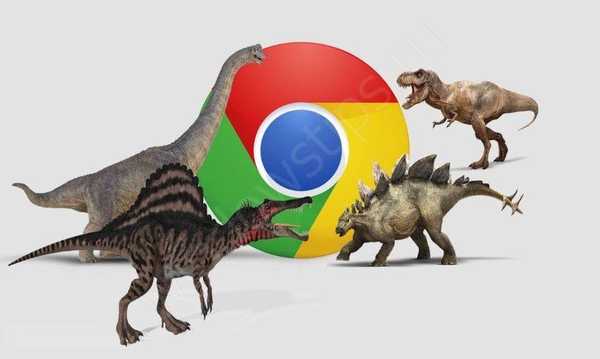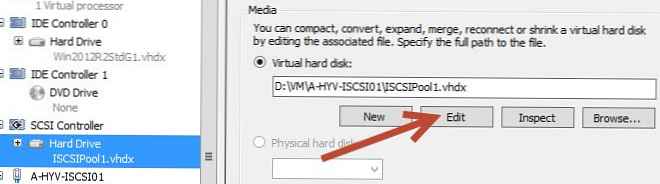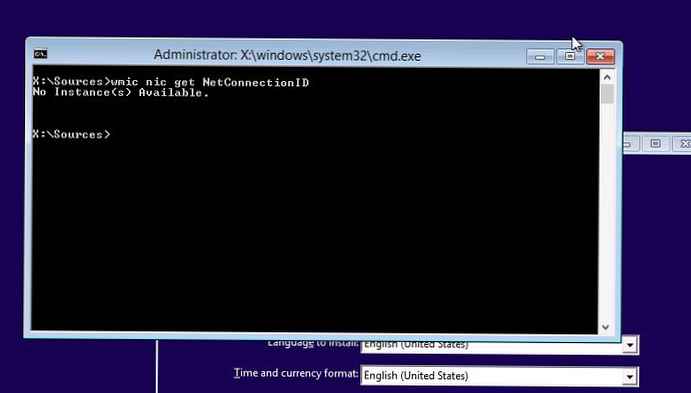
Danes bomo pokazali, kako naložiti gonilnike v prednamestitveno okolje Windows (Winpe - Windows Predinstalacijsko okolje) neposredno med delovanjem sistema (tj. Na spletu). V nekaterih primerih je veliko preprostejše in hitrejše od vključevanja gonilnikov v zagonsko sliko WinPE in ne potrebuje programov drugih proizvajalcev. Vse, kar potrebujemo, je pripomoček Drvload, ki je že vključen v WinPE (začenši z WinPE 3.0, ki je zgrajen na podlagi sistema Windows 7).
Uporabnost Drvload omogoča uporabo datotek inf za dodajanje potrebnih gonilnikov neposredno v preneseno sliko okolja WinPE. Zahteve po ponovnem zagonu sistema, ki jih vsebuje WinPE datoteke gonilnika .inf, so prezrte in če je zahteva za ponovni zagon vsebovana v datoteki SYS, takšnega gonilnika ni mogoče naložiti z uporabo Drvload.
Možnost dinamičnega nalaganja gonilnikov v prednamestitvenem okolju Windows bo morda potrebna, če v zagonskem posnetku WinPE ni vgrajenih gonilnikov omrežne kartice in posledično namestitev / nalaganje sistema prek PXE ne deluje. Poleg tega je možnost nalaganja gonilnikov v WinPE pogosto potrebna, če je potrebno za popolno obnovitev sistema (obnavljanje gole kovine) iz omrežne mape.
Namig. Gonilnike lahko s sliko DISM dodate v sliko brez povezave Windows. Podrobnosti najdete v članku o vključevanju gonilnikov v sliko sistema Windows..Nato bomo pokazali, kako prenesti gonilnik omrežne kartice in konfigurirati omrežje v WinPE.
Okolje WinPE (predinstalacijsko okolje Windows) zaženemo z zagonom z namestitvenega ali zagonskega USB bliskovnega pogona / diska z operacijskim sistemom Windows 8 (ali z diska ERD) in na zaslonu za izbiro jezika / jezika pritisnemo na kombinacijo tipk Shift + F10. V ukaznem oknu, ki se odpre, preverite, ali omrežni adapter z zagonskim okoljem vidi zagonsko okolje:
wmic nic dobijo NetConnectionID
Sodeč po odgovoru "Ni na voljo nobenih primerkov", v sistemu ni nameščenih omrežnih kartic.
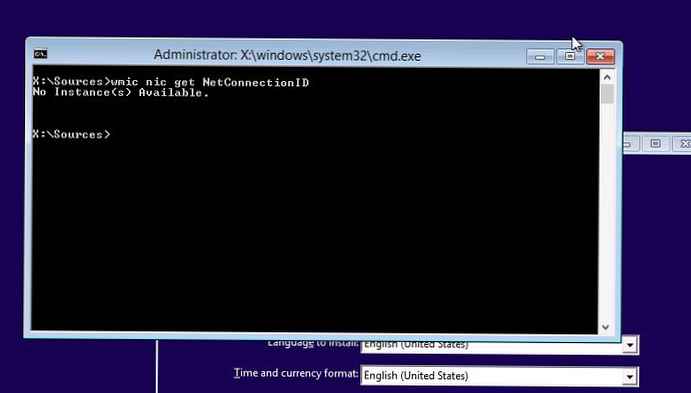
I.e. Na tej sliki zagonskega okolja WinPE ni omrežnih gonilnikov, ki podpirajo model omrežne kartice, nameščen v sistemu. Naša naloga: naložiti v sistemski pomnilnik omrežne gonilnike, potrebne za delo z omrežjem.
Če je potreben omrežni gonilnik vašega modela omrežne kartice shranjen na CD / DVD, določimo črko CD-sobe s pomočjo WMIC:
wmic cdrom get drive
V našem primeru črka H ustreza CD pogonu: (Drive H :).
 Če so gonilniki omrežnih kartic na disku v pakiranem stanju (na primer v obliki datoteke kabine), lahko ustvarite začasen imenik in s pomočjo pripomočka za razširitev razprite vsebino arhiva kabine z datotekami gonilnikov:
Če so gonilniki omrežnih kartic na disku v pakiranem stanju (na primer v obliki datoteke kabine), lahko ustvarite začasen imenik in s pomočjo pripomočka za razširitev razprite vsebino arhiva kabine z datotekami gonilnikov:
mkdir x: \ gonilniki razširite -r h: \ LANdriver.cab -f: * x: \ gonilniki
Opomba. Ker v našem primeru so bili vsi poskusi izvedeni na virtualnem računalniku VMWare, najprej smo morali razpakirati omrežne gonilnike s slike VMWare Tools. Če želite to narediti, na kateri koli aktivni virtualni stroj sliko namestite z VMTools (na konzoli VM, meni VM-> Gost-> Namestitev / nadgradnja orodij VMWare

Z naslednjim ukazom razpakirajte vsebino slike VMTools na disk:
D: \ setup.exe / A / P g: \ gonilniki
 Po razpakiranju preverite, ali bo celotna pot do imenikov z omrežnimi gonilniki VMWare takšna:
Po razpakiranju preverite, ali bo celotna pot do imenikov z omrežnimi gonilniki VMWare takšna:
G: \ gonilniki \ programske datoteke \ VMware \ VMware Tools \ Drivers
 Ker vrsta virtualne omrežne kartice našega virtualnega stroja - VMXNET 3, zanima nas imenik z gonilnikom vmxnet3: G: \ Drivers \ Program Files \ VMware \ VMware Tools \ Drivers \ vmxnet3 \ NDIS6.
Ker vrsta virtualne omrežne kartice našega virtualnega stroja - VMXNET 3, zanima nas imenik z gonilnikom vmxnet3: G: \ Drivers \ Program Files \ VMware \ VMware Tools \ Drivers \ vmxnet3 \ NDIS6.
Pojdimo v imenik gonilnikov (odvisno bo od tega, kje je bil arhiv z gonilniškimi datotekami razpakiran)
Cd C: \ drv \ gonilniki \ Programske datoteke \ VMware \ VMware Tools \ Drivers \ vmxnet3 \ ndis6
In s pomočjo pripomočka drvload naložite gonilnik omrežne kartice vmxnet3:
drvload vmxnet3ndis6.inf
 DrvLoad: Uspešno naložen x: \ Drivers \ vmxnet3dnis6.inf
DrvLoad: Uspešno naložen x: \ Drivers \ vmxnet3dnis6.inf
Prepričajte se, da je gonilnik nameščen in da je sistem določil omrežno kartico:
wmic nic dobijo NetConnectionID
 Za omrežni vmesnik Ethernet bomo konfigurirali samodejno prejemanje naslova IP od strežnika DHCP:
Za omrežni vmesnik Ethernet bomo konfigurirali samodejno prejemanje naslova IP od strežnika DHCP:
wpeinit netsh vmesnik ipv4 nastavite ime naslova = "Ethernet" vir = dhcp
Preverite, ali je omrežni vmesnik prejel IP naslov in druge TCP / IP parametre prek DHCP:
ipconfig
 Kot lahko vidimo, je omrežje zdaj na voljo v zagonskem okolju WinPE. Z naslednjim ukazom lahko namestimo oddaljeno mrežno mapo pod črko R:
Kot lahko vidimo, je omrežje zdaj na voljo v zagonskem okolju WinPE. Z naslednjim ukazom lahko namestimo oddaljeno mrežno mapo pod črko R:
Neto poraba r: \\ 192.168.1.15 \ drv